Na Macu vjerojatno znate sve trikove za sortiranje stvari u Finderu. Možete odabrati prikaz ikona, popisa i stupaca. Možete sortirati datoteke i mape u tim prozorima prema različitim datumima (dodani, stvoreni, izmijenjeni), veličini, nazivu i još mnogo toga. Neke, ali ne gotovo sve, ove mogućnosti sortiranja dostupne su i na iOS -u u aplikaciji Datoteke. Pogledajmo.
Prikazi kolona, popisa i ikona na iPadu
Prije svega, možete se jednostavno prebacivati između različitih prikaza datoteka u aplikaciji Datoteke. Metoda za početak nije očita jer su kontrole prema zadanim postavkama skrivene. Međutim, sve što trebate učiniti je povući prema dolje u bilo koji prozor da biste otkrili potrebne kontrole.

Fotografija: Cult of Mac
Dodirnite ovu ikonu da biste se kretali kroz standardni prikaz ikona, prikaz popisa i prikaz stupaca. Prikaz stupca nov je u iOS-u 13 i dostupan je samo ako imate "prozor" Datoteke postavljen na cijeli zaslon. Odnosno, ako Files dijeli zaslon s drugom aplikacijom pomoću podijeljenog prikaza, prikaz stupca ne radi. Jednostavno nije dostupno. Prikaz stupca fantastičan je jer prikazuje ploču za pregled trenutno odabrane datoteke, kao što se vidi na ovoj snimci zaslona.
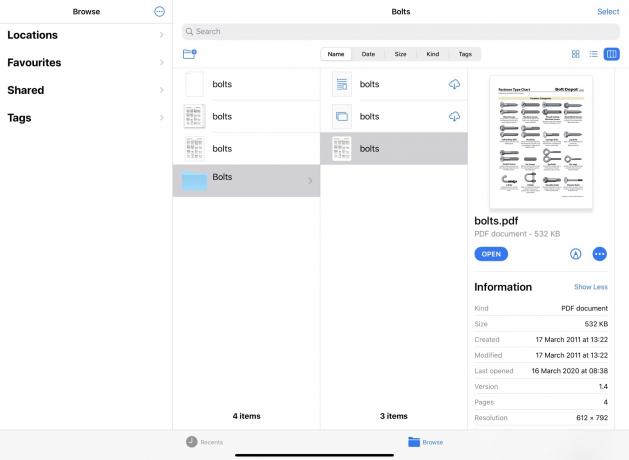
Fotografija: Cult of Mac
Možete detaljno pročitati našu ovdje pogledajte stupac iOS 13.
Kako promijeniti redoslijed sortiranja datoteka u iOS -u
Nakon što ste na željenom prikazu, mijenjanje redoslijeda razvrstavanja jednostavno je poput dodira oznaka pri vrhu zaslona.

Fotografija: Cult of Mac
Možete sortirati po imenu, datumima, veličini, vrsti i oznakama. Ovo također funkcionira u rezultatima pretraživanja, pa ako koristite traku za pretraživanje Datoteke da tražite nešto, možete promijeniti redoslijed pojavljivanja.
Ako ustanovite da prikaz prema rasporedu datuma stavlja sve najstarije datoteke na vrh, možete jednostavno dodirnuti Datum ponovo, a redoslijed će se promijeniti kako bi se na vrhu prikazale najnovije datoteke. Ovo funkcionira i s drugim oznakama.
Ljubazan je poseban slučaj. Sortira datoteke prema njihovoj vrsti, kako biste očekivali - PDF -ovi idu zajedno, slike zajedno itd. Također stavlja mape iznad ostalih datoteka, što je zgodno, te te grupe sortira po abecednom redu.
Redoslijed sortiranja na iPhoneu
Na kraju, još jednom pogledajte gornju snimku zaslona. S desne strane vidjet ćete mali prozor Split View. Ovo je ujedno i prikaz iPhonea. Da biste promijenili redoslijed sortiranja u ovom prikazu, morate dodirnuti Poredano po X oznaku na vrhu tablice i odaberite svoju opciju iz skočnog izbornika.
I to je to. Sada ste savladali mogućnosti sortiranja datoteka. Ne postoji toliko mogućnosti kao na Macu, ali ima ih dovoljno da vam pomognu da pronađete ono što želite bez previše problema. Čak ima i smisla, za razliku od toliko mnogo stvari u trenutnom iOS korisničkom sučelju.
